In diesem Artikel zeige ich dir die Vorteile des RAW-Formates und erkläre dir meine Herangehensweise an die Bearbeitung des vorliegenden Hunde-Fotos von Border Collie-Rüde Dexter mittels RAW-Konverter.
Es ist Mitte August, draußen sind fast 30° Celsius, es ist schwül. Die heraushängende Zunge kaschiert Dexter hervorragend mit seiner Frisbee. Wir hatten uns eine große Runde vorgenommen – und hätten eindeutig an Wasser denken sollen. Um der unbarmherzig scheinenden Sonne zu entgehen, flüchteten wir uns in ein Waldstück. Der Boden schrie nach Regen, die Gräser waren teilweise verdorrt. Von dem vertrockneten Gras abgesehen, ist die soeben beschriebene Stimmung im Ausgangsbild kaum spürbar. Es wirkt, durch das Setting im Wald, eher kühl und schattig.
 Das Ausgangsbild
Das AusgangsbildBildbearbeitung ist nicht richtig oder falsch. Sie dient im Wesentlichen dazu, die Stimmung zu verdeutlichen, die wir als Fotograf mit der Aufnahme vor Ort verbanden, als wir auf den Auslöser drückten. Die (Teil-)Automatiken unserer Kameras, die eher ein neutrales als ein stimmungsvolles Bild zum Ziel haben, tragen dazu nicht unbedingt bei. Neutrale und mehr oder weniger korrekte Farbdarstellung entspricht nicht dem, was wir als angenehm empfinden. Harmonische Farbfamilien und Kontraste sind es, die wir gleichermaßen anziehend finden.
Demnach gilt es in der RAW-Entwicklung insbesondere Kontraste und Luminanzen so zu optimieren, dass wir uns an das Idealbild, das wir in unserem Kopf haben, möglichst gut annähern. Dabei berücksichtigen wir Grundlagen der Bildgestaltung, der Farbenlehre und vieles mehr. Im Falle des vorliegenden Fotos sind mein Ziele das Erzeugen einer warmen Grundstimmung sowie die deutlichere Herausstellung des Hauptmotivs.
Globale Anpassungen
Einstellungen, die global vorgenommen werden, wirken sich auf das gesamte Bild aus. Änderst du beispielsweise einen Farbton, veränderst du ihn somit an jeder Stelle, wo dieser im Foto vorkommt.
Grundeinstellungen
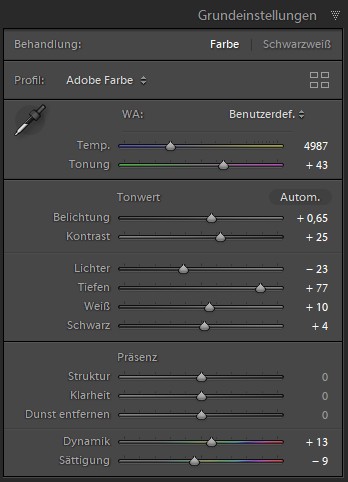
Ich erhöhe die Farbtemperatur um etwa 200 Kelvin und schiebe den Tonungsregler um rund 10 Punkte weiter gen Magenta. Damit erziele ich eine sommerlichere, wärmere Grundstimmung im Bild.
Die Belichtung erhöhe ich um gut eine halbe Blende um das Foto insgesamt etwas heller wirken zu lassen. Das unterstützt die Grundstimmung und sorgt, neben dem Hochziehen der Tiefen, für eine bessere Sichtbarkeit von Details des Hauptmotivs.
Schwarz- und Weißpunkt setze ich passend, also möglichst so, dass weder komplett schwarze noch gänzlich weiße Flächen im Bild entstehen.
Durch das Erhöhen der Tiefen und das Reduzieren der Lichter ist das Bild deutlich „flacher“, kontrastärmer geworden. Dem wirke ich mit einer globalen Kontrastanpassung entgegen.
Die Dynamik hebe ich leicht an, um die verborgenen Farbnuancen herauszukitzeln. In der Regel empfiehlt es sich, ein wenig mit der Sättigung gegenzusteuern, damit das Foto nicht quietschbunt wird.
Gradiationskurve
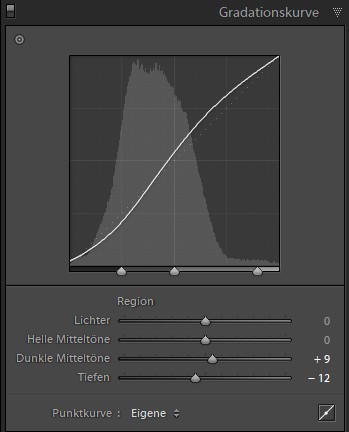
Die Gradiationskurven sind ein mächtiges Werkzeug. Über die einzelnen Farbkurven lassen sich bestimmte Farben oder deren Pendants betonen, ganze Farblook kreieren. Deutlich feiner als über die Teiltonung. Insofern du den Gradiationskurven bislang wenig Beachtung geschenkt haben solltest, empfehle ich dir eindringlich, dich mehr mit ihnen auseinanderzusetzen.
Die einzelnen Farbkurven habe ich beim Foto von Dexter nicht bemüht. Jedoch kam die RGB-Kurve zum Einsatz. Ich habe den Schwarzwert verändert. Das ist in erster Linie eine Stilfrage. Einige Fotografen nutzen dies um gezielt eine verwaschene Vintage-Optik zu erzeugen. Bei mir ist dies eher dem Umstand geschuldet, dass ich einen konsistenten Bildlook in meiner Bearbeitung anpeile. Da ich ansonsten vielfach Konzerte und andere Events fotografiere und dabei hohe ISO-Werte zum Einsatz kommen, habe ich mir diesen Schritt angewöhnt. Er sorgt dafür, dass die Schwarzwerte im Bild fehlen und diese mit den dunklen Grauwerten verschmelzen. Ein Griff in die Trickkiste um ISO-Rauschen zu kaschieren.
Des Weiteren habe ich eine S-Kurve kreiert. Diese sorgt für einen Kontrastanstieg im Bild. Mit den Gradiationskurven kann man diese Kontraste sehr fein steuern, viel besser als mit dem Kontrastregler in den Grundeinstellungen.
In einem zweiten Schritt kann man über die „Regionen“ noch differenzieren, wie bestimmte Tonwerte behandelt werden sollen. Dies ist unabhängig von den Lichter- und Tiefen-Reglern in den Grundeinstellungen. Helle und dunkle Mittentöne ermöglichen ein gezielteres Bearbeiten. Zudem lassen sich die Schwellenwerte definieren.
Farben
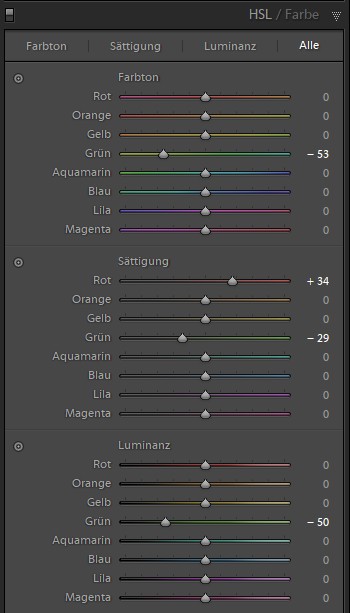
Ich habe eingangs erwähnt, der Mensch mag Farbharmonien und Farbkontraste. Manchmal lassen sich Harmonien und Kontraste gleichermaßen in einer Aufnahme unterbringen. Im Falle von Dexter bietet sich die Frisbee als Kontrast zum grünen Gras an. Allerdings entscheide ich mich erst einmal dagegen und setze stattdessen auf Farbharmonie. Für mich passt es visuell nicht zusammen, knackig grünes Gras neben dem verdorrten zu zeigen. Das würde sich „beißen“. Deshalb verändere ich die den Grünton deutlich gen Gelb. Dadurch wirkt das Setting trockener, gepeinigter von der Dürre. Und genau das ist es, was ich zeigen möchte: Einen aufgedrehten Border Collie, der, trotz widriger Umstände, nicht vom Spielen abzuhalten ist.
Um die für mich passende Farbe zu treffen, reduziere ich die Helligkeit und Sättigung des Grüns.
Zwar funktioniert der Kontrast zwischen Grün und Rot durch meine Farbmanipulation nicht mehr ideal, doch ich betone durch das Erhöhen der Rot-Sättigung die Frisbee.
Details
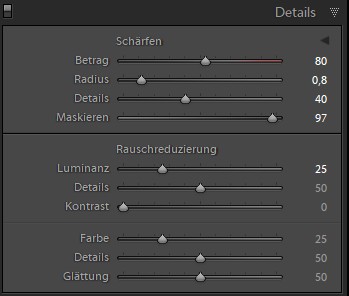
Im Details-Panel passe ich die Schärfe an. Dabei achte ich darauf, dass das Ergebnis weiterhin natürlich aussieht. Ich bin kein Fan davon, Fotos extra zu „überschärfen“ um sie so in Social Media zu integrieren. Einige sind der Meinung, das wirkt der automatischen Reduzierung der Qualität durch die jeweilige Plattform entgegen.
Ich möchte dir keinen Exkurs geben, wozu die Regler Betrag, Radius und Details genau sind. Den Effekt kannst du viel besser selbst an deinen Bildern ausprobieren. Meine Werte wende ich auf die meisten Tier- und People-Bilder so an. Ich fahre damit ganz gut. Es hilft dir allerdings nicht, sie zu kopieren. Einerseits magst du es eventuell etwas „knackiger“, andererseits hängt es vom Ausgangsmaterial ab, das deine Kamera dir liefert.
Entscheidend ist für mich, die Maske richtig zu setzen. Steht der Wert auf 0, wird das gesamte Bild geschärft. Damit hebst du auch unscharfe Elemente hervor und betonst gegebenenfalls unfreiwillig Bildfehler wie ISO-Rauschen oder Sensorflecken. Wie bei allen anderen Werten, kannst du bei gedrückter Alt-Taste exakt sehen, welche Bereiche beeinflusst werden.
Da ich an diversen Stellen die Luminanz im Bild beeinflusst habe und dadurch ebenfalls Gefahr laufe, Bildfehler zu betonen, steuere ich mit Rauschreduzierung gegen.
Objektivkorrekturen
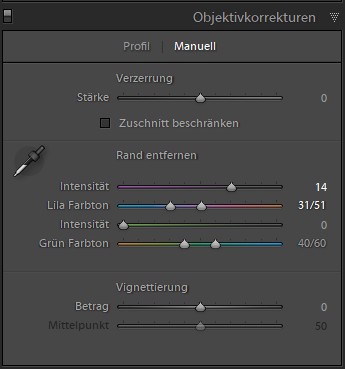
Verschiedene Objektive verursachen unterschiedliche Verzeichnungen, manchmal vignettieren sie. Lightroom verfügt über eine große Datenbank an Korrekturwerten, die diese als negativ zu bewertenden Objektiveigenschaften herausfiltern. Dexter habe ich mit einem Sigma 30mm f/1.4 Art fotografiert. Dabei handelt es sich um ein Objektiv, das APS-C-Sensoren ausleuchtet. APS-C verfügt über einen Crop-Faktor von 1,5. Multipliziert man diesen Faktor mit der Brennweite, erhält man 45mm Brennweite. Das ist technisch nicht ganz korrekt, entspricht vom visuellen Empfinden aber damit in etwa einem Normal-Objektiv an einem Kleinbildsensor. Damit handelt es sich weder um Weitwinkel- noch Tele-Objektiv, ergo ist die Verzeichnung gering.
Beim Heranzoomen war mir ein weiterer Objektivfehler aufgefallen, chromatische Abberationen oder Farbsäume. Dexter hatte im Gesicht, am Übergang von Schwarz zu Weiß, magentafarbene Stellen. Mit dem Pipetten-Tool und einem Klick auf die betroffene Stelle, lässt sich das glücklicherweise schnell beheben.
Kalibrierung
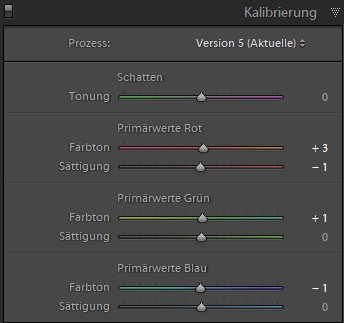
Das Kalibrierungs-Panel wird von vielen Anfängern gemieden. Es hat einen enormen Einfluss auf die Farbwiedergabe im Bild. Einige Fortgeschrittene nutzen dies gezielt um extreme Bildlooks zu kreieren.
Jeder Sensor verfügt über eine bestimmte Form der Farbwiedergabe. Canon wird beispielsweise immer wieder nachgesagt, besonders schöne Hauttöne zu erzeugen. Im Gegensatz dazu finden wiederum andere, Nikon und Sony betonen besonders die Rottöne im Bild. Gerade das ist nicht unbedingt ideal für die People-Fotografie.
Für mich dient das Panel in erster Linie zum Neutralisieren der beschriebenen Effekte. Ich möchte ein möglichst unberührtes Startbild.
Lokale Anpassungen
Einstellungen, die lokal vorgenommen werden, wirken sich auf den definierten Bereich des Bildes aus. Änderst du beispielsweise die Helligkeit, veränderst du diese lediglich an dieser einen Stelle im Foto.
Verlaufsfilter
Ich habe je einen Verlaufsfilter von oben nach unten und von unten nach oben ins Bild gezogen. Beide enden dort, wo Dexter anfängt. Mit ihnen habe ich die Belichtung rund um den Border Collie und auch die Klarheit reduziert. So hebt sich das Motiv noch besser vom Hintergrund ab. Beim Filter, der von oben nach unten ins Bild verläuft, ist zudem ein Farbtemperaturerhöhung hinterlegt um den Sommer-Look zu unterstützen.
Radialfilter
Ein Radialfilter ist um Dexter herumgezogen und wirkt nach außen. Lichter und Helligkeit leicht reduziert. Quasi eine Vignette.
Der zweite Radialfilter ist auf das ausgedorrte Gras direkt rechts von Dexter gelegt und reduziert die Lichter dort. Das strahlende Büschel konkurrierte mir optisch zu sehr mit dem Hauptmotiv.
Korrekturpinsel
Mit dem Korrekturpinsel habe ich Dexter markiert. Er hellt ihn auf, Struktur und Klarheit sind angehoben um Details in Gesicht und Fell zu betonen.
Vorher / Nachher – Der Vergleich

Dexter – Vorher

Dexter – Nachher
RAW vs. JPG
Vorteile des RAW-Dateiformats
- Mehr Reserven durch höhere Bit-Tiefe
- Mehr kreative Freiheit durch neutraleres Ausgangsmaterial
- Weißabgleich nachträglich steuerbar
- Farben nachträglich einfacher korrigierbar
Nachteile des RAW-Dateiformats
- RAW-Entwicklung ist zeitintensiv
- RAW-Entwicklung erfordert Grundwissen
- RAW-Dateien benötigen mehr Speicherplatz als JPG-Dateien
Fazit
Mit RAW-Dateien lassen sich wunderbare Ergebnisse erzielen, die die JPG-Engine deiner Kamera nicht hergibt. Die Engines sind so programmiert, dass sie für möglichst viele Szenarien ein ordentliches bis gutes Ergebnis liefern. In erster Linie sind sie eins, ein Kompromiss. Fotografierst du bei Veranstaltungen (z.B. Sport-Events) und bist in der Situation, taggleich Ergebnisse abgeben zu müssen, kann dieser Kompromiss für dich wunderbar funktionieren. Entstehen deine Bilder eher in Grenzbereichen der (Sensor-)Technik und du hast im Nachhinein die nötige Zeit, deine Aufnahmen mittels Bildbearbeitung zu finalisieren, möchtest du eventuell auf Basis von RAW-Dateien arbeiten.
border collie, dexter, dog photography, dülmen, germany, lightroom, nrw, retouching